思源笔记是一个功能强大的双向链接笔记,支持完全离线使用,数据全部保存在本地,从而可以保护用户的隐私安全,也不用担心笔记厂商倒闭跑路导致的数据丢失。同时还可以通过付费使用端到端加密同步服务,让你在多端使用起来更加方便。通过它就可以帮助用户建立一个个人知识管理系统。使用融合块、大纲和双向链接,构建你永恒的数字花园。
相关推荐:双向链接笔记软件大全
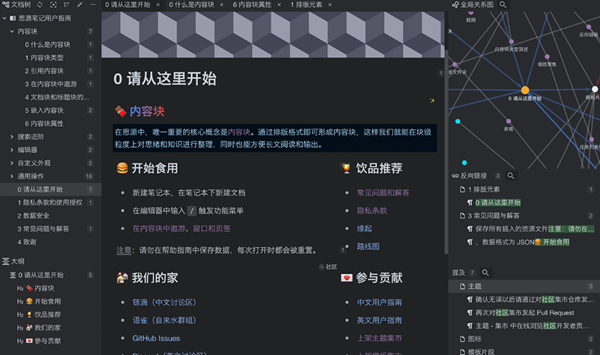
软件特色
【块式编辑】
Block 编辑模式
在思源中,唯一重要的核心概念是内容块。通过排版格式即可形成内容块,这样我们就能在块级粒度上对思绪和知识进行整理,同时也能方便长文阅读和输出。
元素
内置 20+ 种类型的块元素和 10+ 种行级元素。丰富的元素满足常用排版需要,更多特性化的需求可通过挂件块进行扩展。
聚焦
进入到块中聚焦,让我们更专注于当前块的内容。所有块都支持聚焦,通过面包屑导航在上下文中轻松切换。
百万字
超大文档编辑亦可行云流水。通过动态加载技术,在配置普通的电脑上也能流畅编辑百万字级别的大文档。
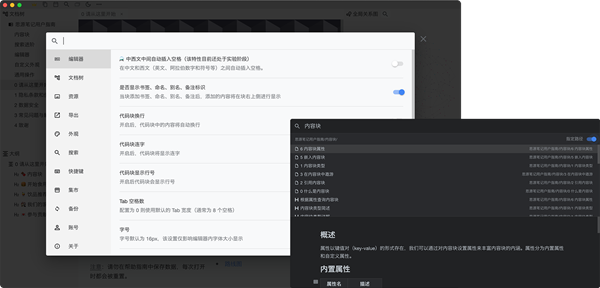
【隐私安全】
加密上云,隐私无忧
数据完全存储在用户自己掌控的设备上。即使没有网络、即使云端服务宕机,依然可以在本地不受限制使用。无离线,不笔记。
隐私安全靠的不是承诺。多设备数据同步基于端到端加密技术实现,云端数据即使泄漏也几乎不可能被他人知晓内容。个人隐私、知识财富不容他人觊觎。
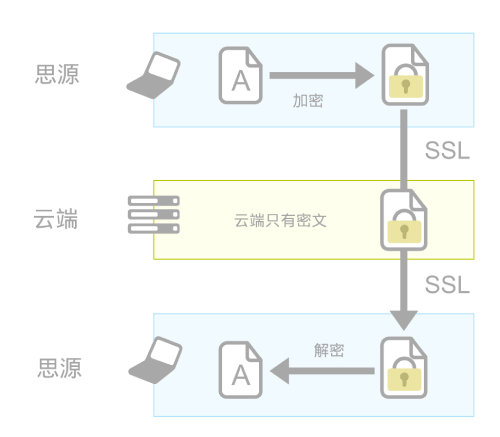
【双链块引】
文档页面也是块,降低心智负担。所有内容都以块为基础存在,文档页面也不例外。块之间可以相互转换,拆分、重组和移动都不影响已有链接。
反向链接体现双链价值。通过反向链接的提及发现潜在的知识关联,将提及转换为链接来固化关联结构。反链面板支持过滤搜索,让知识的连接更简单和高效。
探索链接关系图。通过全局关系图鸟瞰知识结构分布,通过块级聚焦关系图专注知识链接路径。可视化知识的增长,闲暇之余观赏减压,赏心悦目。
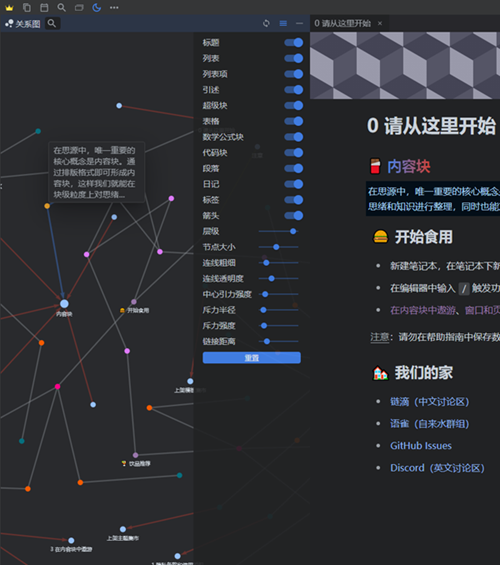
【列表大纲】
梳理要点,逻辑分层
此大纲非彼大纲。列表大纲多用于快速组织具有逻辑层次的知识,简单、高效且直观。
折叠
折叠是列表大纲最核心的操作之一,通过折叠隐藏细节、提纲挈领。在思源里,标题块也有着同样强大的折叠,文档大纲和列表大纲优势互补。
列表大纲下也可以拥有丰富的排版。每条大纲条目下都能进行文档式记录,让文档与大纲充分融合,将知识的结构化进行到底。
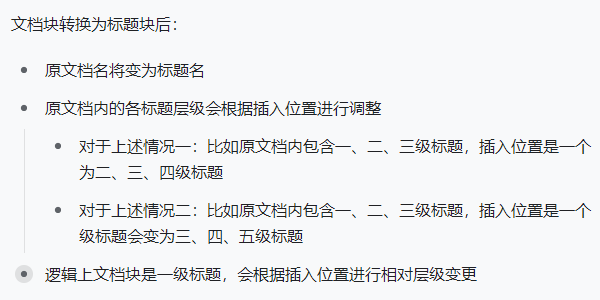
【多设备数据同步】
保持数据的完整和一致
端到端加密同步。通过端到端加密技术确保隐私安全,通过增量同步技术节省流量,提升数据同步效率。
支持 Android 移动端。不仅仅是一个 APP,它还能作为移动服务器端使用,只要电脑和手机在一个局域网里就能通过电脑浏览器直接使用手机上的思源。
支持 Docker 部署。通过 Docker 镜像将思源部署在服务器上来搭建自己的云端笔记,通过授权码控制访问权限,方便多人协作。
怎么用
思源笔记是应该非常好用的MD编辑器,不少用户一开始不清楚要如何使用,下面就给大家带来了详细的介绍。
1、首先是安装,完成后默认是中文,初次使用要先设置工作空间。
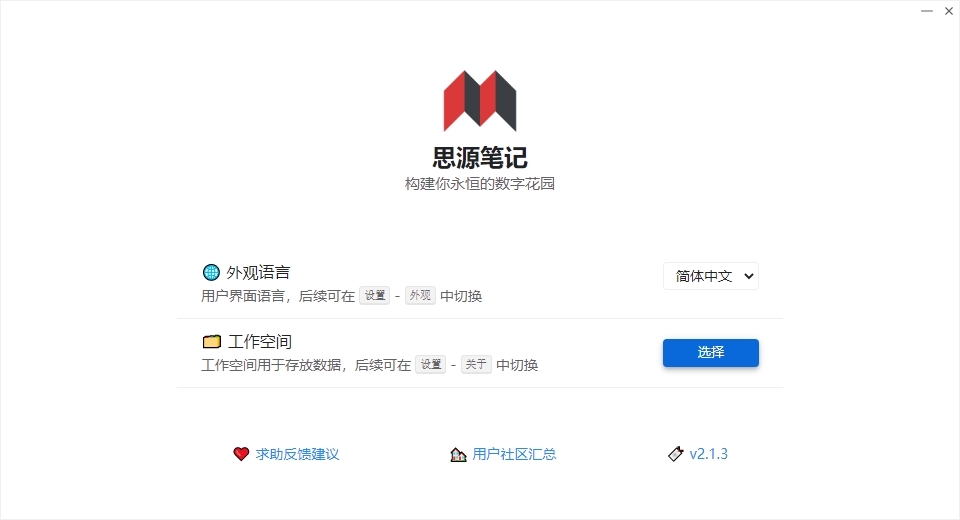
2、选择一个文件夹来保存你的笔记内容。注意:不要选择安装目录,否则更新后文档会消失。
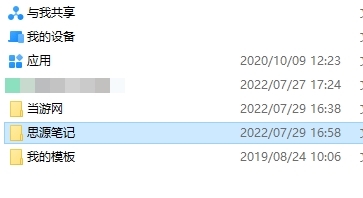
3、然后进入编辑页面,在这里新建一个页面,输入标题。
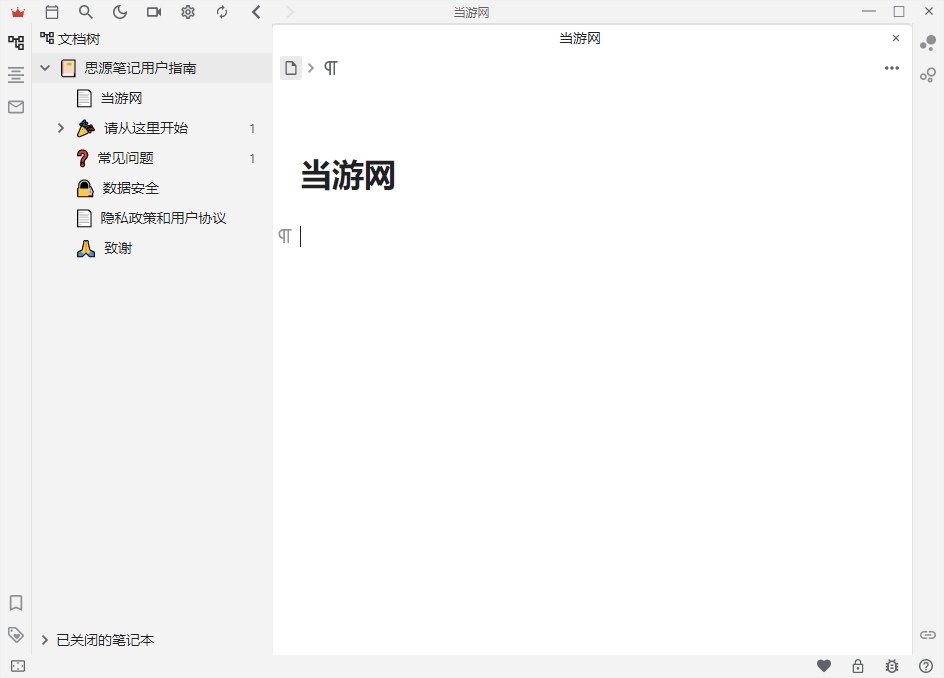
4、然后按照自己的需求来输入内容就可以了。

怎么建立双链
思源笔记的一大特点就是双链,双链可以让我们看到页面之间的联系,从而更好的让知识点连接起来。那么要怎么建立双向链接呢,一起来看看吧。
1、首先我们要在建立双链的地方输入/来唤出菜单。然后我们可以选择引用快,嵌入块和新建文档。
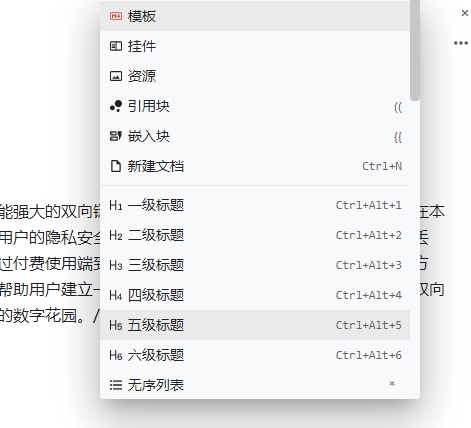
2、建立链接后,我们将鼠标移上去就可以看到相应的内容。
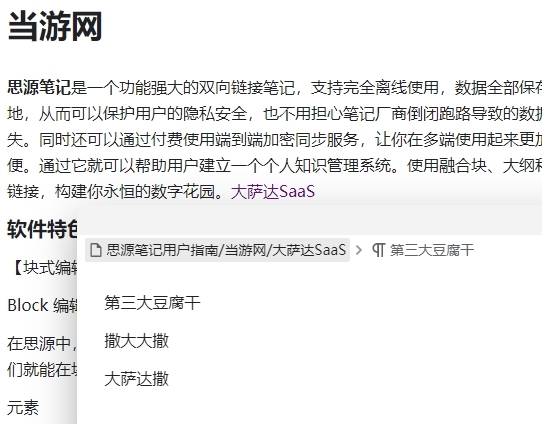
3、在页面中右下角可以看到反向连接,将多个页面联系起来,可以知道哪些页面引用了这个内容。
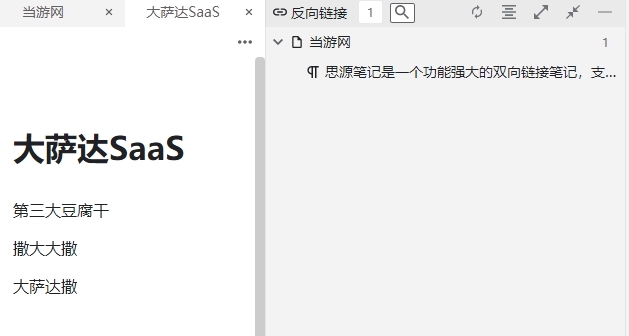
怎么同步
思源笔记是本地优先的笔记软件,所有数据都是保存在本地的。如果你需要多端协同和备份内容,那么就需要进行同步。下面就给大家带来了同步的具体方法。
一、官方同步
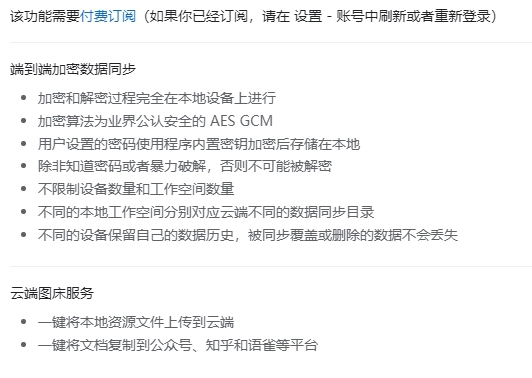
二、第三方同步
* 请仅同步 `工作空间/data/`,切勿同步整个工作空间;
* 思源运行期间请暂停第三方同步,否则可能会出现数据损坏;
* Android 端数据文件夹路径为 `内部存储设备/Android/data/org.b3log.siyuan/files/siyuan/data/`,该路径是应用私有路径,其他程序无法读取,只能手动复制;
* iOS/iPad 端数据文件夹路径不可见;
* 第三方同步和思源同步存在冲突,切勿同时使用;
另外,可以考虑手动导出导入 Data 实现数据同步:
* 桌面端:设置 - 导出 - 导出 Data / 导入 Data
* 移动端:右侧栏 - 关于 - 导出 Data / 导入 Data
怎么插入图片
思源笔记是一个MD文本编辑器,也是支持插入图片的,并且有着所见即所得效果,非常适合用来编辑带图片的内容。不少新用户不清楚怎么插入图片,下面就给大家带来了详细的教程。
1、首先我们打开一个文档页面,然后在右上角的更多选项中可以看到第一个就是插入图片或文件。
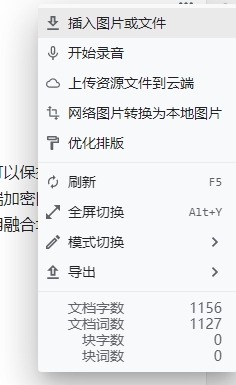
2、点击插入图片,然后选择一个或多个图片文件。
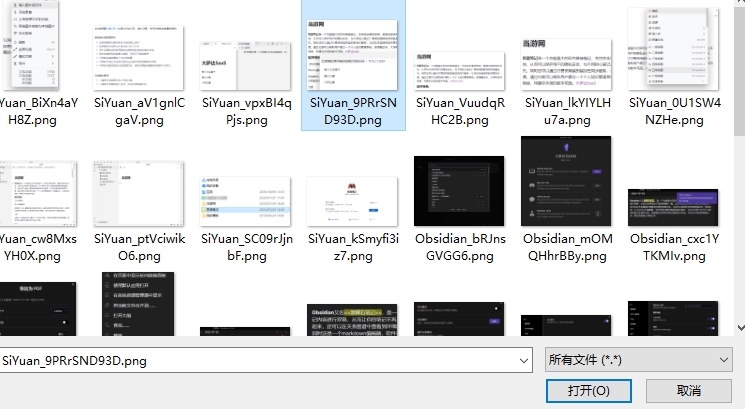
3、如图所示,这里我们就可以看到插入图片的效果了。
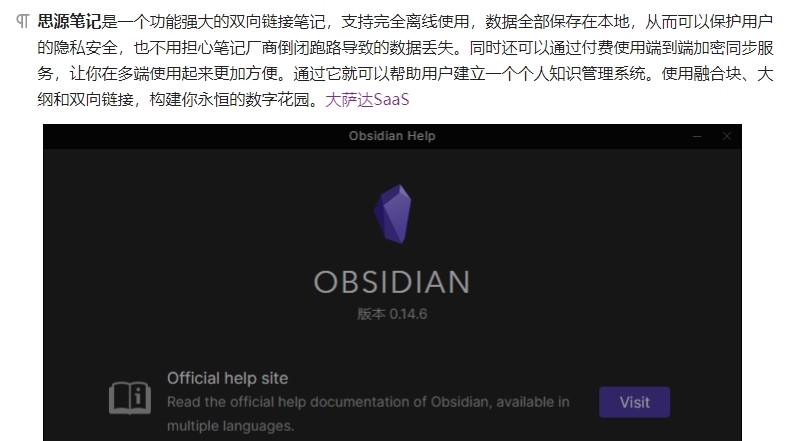
怎么导出word
思源笔记有着很好的编辑体验,不过想要将其中的内容分享给别人,我们就需要将其导出。常见的是导出为word文档,一起来看看具体的操作吧。
1、首先我们点击右上角的更多功能。
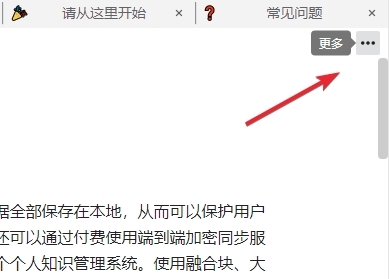
2、然后选择导出功能,在这里就可以看到导出Word.docx格式了。
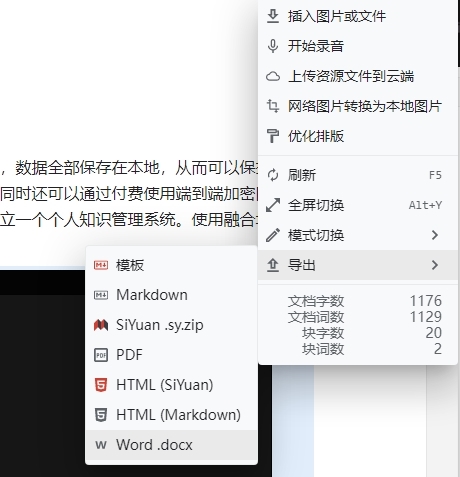
3、导出前还可以进行一些设置。

4、如果在导出的时候出现请先配置的提示,我们只要按照提示进行设置就可以了。

5、如图在这里设置pandoc可执行文件路径就可以顺利导出了。

常见问题
思源是如何存储数据的?
数据保存在工作空间文件夹下(默认位于用户家目录 Documents/SiYuan,可在 设置 - 关于 中进行修改),在工作空间 data 文件夹下:
•assets 用于保存所有插入的资源文件
•templates 用于保存模板片段
•widgets 用于保存挂件
•emojis 用于保存 Emoji 图片
其余文件夹就是用户自己创建的笔记本文件夹,笔记本文件夹下 .sy 后缀的文件用于保存文档数据,数据格式为 JSON
升级版本有什么注意事项吗?
请关注官方公告。如果你没有时间了解每个版本的细节,请务必在升级前备份好整个工作空间文件夹后再安装新版本。
如何才能只换行不新起段落?
请使用 Shift+Enter。
使用需要付费吗?
本地功能完全免费使用,云端服务需要
精品推荐
-

matlab7.1(数学建模软件)
下载 -

Excel方方格子插件会员破解版
下载 -

MATLAB 2020a
下载 -

电脑WPS2020永久会员免稻壳破解完整版
下载 -

口袋动画PA
下载 -

方方格子注册码生成器离线版
下载 -

aster win10破解版
下载 -

Thinkcell中文破解版
下载 -

Obsidian
下载 -

慧办公破解版不受限制
下载 -
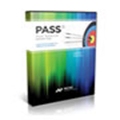
NCSS PASS Pro
下载 -
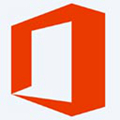
Microsoft Office2021专业增强密钥破解版
下载 -

Excel2016破解版安装包
下载 -

word2003/2007/2010/2013所有格式兼容包
下载 -

tableau prep builder破解版
下载 -

海文网络计划软件4.1完全解密版
下载


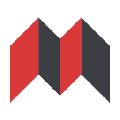










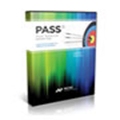
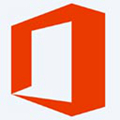


















网友评论